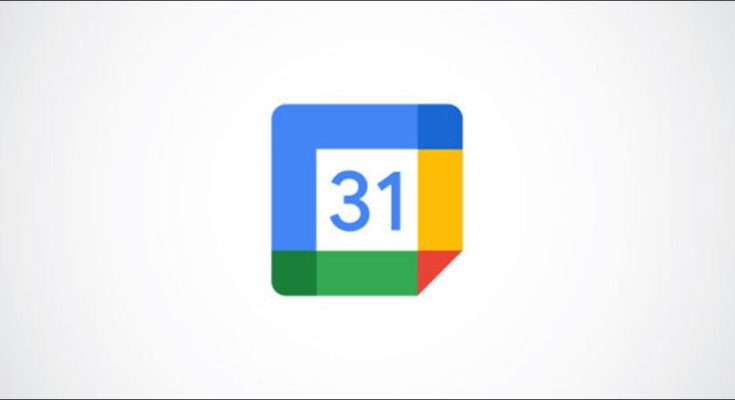Se você precisa planejar reuniões regulares, controle-as agendando eventos recorrentes no Google Agenda. Veja como adicionar, editar e remover eventos recorrentes do seu calendário pessoal ou de trabalho.
Índice
Como adicionar um evento recorrente no Google Agenda
Se desejar adicionar um evento recorrente no Google Agenda, você pode fazer isso usando o site ou aplicativo móvel.
Usando o Google Agenda em um navegador da web
Para adicionar um evento recorrente usando o site do Google Agenda , selecione o botão “Criar” no canto superior esquerdo.

Preencha os detalhes do seu evento usando a caixa fornecida, adicionando um título, descrição e local do evento, junto com quaisquer outros detalhes relevantes.
Como alternativa, selecione “Mais opções” para ver o menu completo de opções do evento.

Em seguida, você precisará selecionar um horário e uma data adequados para o seu evento.
Para fazer isso, escolha a data correta para o seu evento usando o calendário pop-up. Repita este processo para a hora do evento.

Selecionar uma nova hora e data para o seu evento exibirá outras opções, incluindo se o evento deve ou não se repetir.
Para definir seu evento como um evento recorrente, selecione o menu suspenso “Não se repete”.

Selecione a frequência com que você prefere que seu evento se repita a partir das opções fornecidas. Por exemplo, se você quiser que o evento se repita diariamente, selecione “Diariamente” no menu suspenso.

Você também pode definir uma programação personalizada, selecionando a opção “Personalizar”.
No menu pop-up “Recorrência personalizada”, você pode determinar com que freqüência o evento se repetirá, em quais dias e quando os eventos recorrentes terminarão. selecione “Concluído” para salvar suas escolhas.

Se você estiver pronto para salvar seu evento recorrente, selecione a opção “Salvar”.

Depois de adicionado, o evento recorrente irá preencher sua agenda, seguindo a programação e o padrão que você especificou. Por exemplo, se você configurou o evento para repetir semanalmente em um determinado dia, o evento aparecerá naquele dia de cada semana até que seja cancelado de outra forma.
Usando o Google Agenda em dispositivos móveis
Se estiver usando o aplicativo Google Agenda no Android , iPhone ou iPad , você pode adicionar um novo evento recorrente tocando no botão “+” no canto inferior direito do menu do aplicativo.

No menu pop-up, selecione a opção “Evento”.

No menu do evento, adicione os detalhes relevantes para o seu evento, incluindo o título, data e hora. Se você quiser definir a recorrência do evento, selecione a opção “Não se repete”.

No menu pop-up, escolha uma das opções predefinidas disponíveis, como diário, semanal, mensal ou anual.
Alternativamente, toque em “Personalizar” para definir uma programação personalizada para o seu evento repetir.

Se você escolher a opção “Custom”, o menu “Custom Recurrence” aparecerá. Usando as opções fornecidas, defina a frequência com que deseja que seu evento se repita, bem como uma possível data de término.
Toque em “Concluído” para salvar suas configurações.

Quando estiver pronto para salvar seu evento, toque no botão “Salvar” no canto superior direito do aplicativo.

Depois de adicionado, o evento agora se repetirá em sua agenda, seguindo a programação que você especificou.
Como editar ou excluir um evento recorrente no Google Agenda
Um evento recorrente no Google Agenda é como qualquer outro e pode ser modificado ou removido se seus planos mudarem. Por exemplo, você pode propor um novo horário para o evento , alterar o local ou encerrar inteiramente uma série de eventos regulares.
Você pode alterar ou excluir qualquer evento recorrente usando o site ou o aplicativo móvel.
Usando o Google Agenda em um navegador da web
Se estiver usando o Google Agenda em seu navegador da web, você pode editar ou excluir qualquer evento existente selecionando o título do evento no calendário.
Na caixa de detalhes de eventos pop-up, selecione o botão Editar evento para editá-lo.

Faça todas as alterações necessárias no menu do evento, incluindo alteração de horário, título ou local. Quando estiver pronto para salvar as alterações, selecione o botão “Salvar”.

O Google Agenda lhe dará opções para salvar as alterações no evento selecionado ou em eventos recorrentes futuros (ou passados).
Escolha uma das opções listadas e selecione “OK” para salvar sua escolha.

Se você deseja excluir o evento (individualmente ou para todos os eventos recorrentes anteriores ou anteriores), selecione o título do evento em seu calendário e, em seguida, selecione o botão Excluir.

Você terá opções para excluir um único evento ou todos os eventos recorrentes passados. Selecione uma das opções disponíveis e selecione “OK” para confirmar.

Assim que for confirmado, o evento (ou eventos) será removido do seu calendário.
Usando o Google Agenda em dispositivos móveis
Se estiver usando o Google Agenda em um Android, iPhone ou iPad, você pode alterar ou excluir um evento recorrente de maneira semelhante. Para começar, abra o aplicativo Google Agenda e toque no título do evento que deseja editar ou remover na visualização do calendário.

No menu de detalhes do evento, toque no botão Editar para fazer alterações.

Você pode fazer qualquer alteração em seu evento, incluindo alteração de título, local, hora e muito mais. Toque em “Salvar” para salvar suas alterações.

O Google Agenda solicitará que você confirme se deseja aplicar as alterações ao evento selecionado, a todos os eventos futuros ou a todos os eventos recorrentes salvos (passado, presente e futuro).
Selecione uma das opções listadas e toque em “Salvar” para confirmar.

Se você deseja excluir o evento (uma vez ou para todos os eventos recorrentes), selecione o título do evento na visualização do calendário. No menu de detalhes do evento, toque no ícone do menu de hambúrguer no canto superior direito.
No menu pop-up, toque na opção “Excluir”.

Você terá que escolher se deseja excluir aquele evento específico, remover aquele evento mais todos os eventos recorrentes futuros ou remover todos os exemplos desse evento recorrente de seu calendário (passado, presente e futuro).
Selecione uma das opções disponíveis e toque em “Excluir” para confirmar.

Depois de excluído, o evento será removido de sua agenda, com as alterações sincronizadas em todos os seus dispositivos.